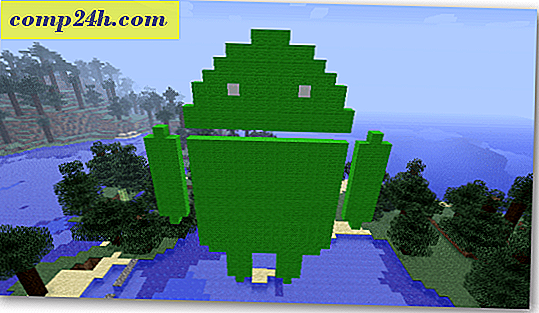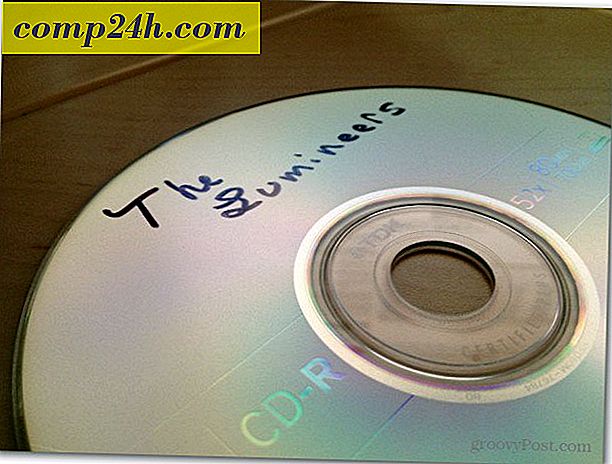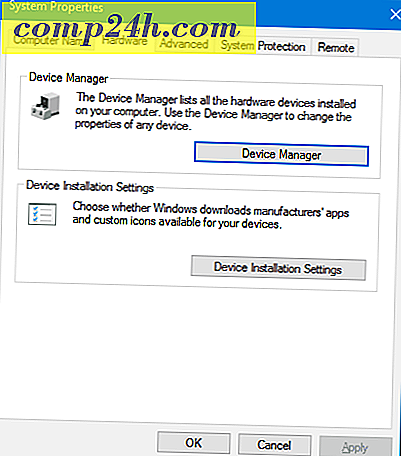Apple OS X: uruchom Chrome OS na platformie Parallels VM
Niedawno firma Google rozpoczęła sprzedaż Chromebooków, które są wydajnymi komputerami w stylu netbooków opracowanymi specjalnie dla małych firm i instytucji edukacyjnych. Jeśli chcesz kupić nowego Chromebooka Google, przetestuj go przed zakupem. Oto, jak zainstalować i uruchomić system operacyjny Chrome na dowolnym komputerze Mac z systemem Parallels 6.
Najpierw upewnij się, że masz zainstalowany Parallels Desktop 6. Następnie sprawdź, czy masz najnowsze aktualizacje maszyny wirtualnej (VM), którą utworzyłeś w systemie Mac OS X.

W tym przykładzie musiałem pobrać najnowszą kompilację.

Zainstaluj aktualizację jak zwykle po uruchomieniu kreatora.

Jeśli nie pobierzesz najnowszych aktualizacji, podczas instalowania systemu operacyjnego Chrome wystąpią błędy. To jest błąd, który napotkałem, ponieważ nie zaktualizowałem najpierw Parallels.

Teraz uruchom Parallels i kliknij Pobierz Chrome OS z menu.

Teraz poczekaj, aż nastąpi proces pobierania. Czas potrzebny na to może się różnić w zależności od specyfikacji systemu i prędkości dostępu online.

Po pobraniu systemu operacyjnego Chrome rozpocznij proces uruchamiania. Kliknij Start.

Po uruchomieniu Chrome OS wyświetli się monit o zalogowanie się przy użyciu swojego identyfikatora Google.

Czas na poznanie systemu operacyjnego Google Chrome i czy warto kupić Chromebooka.

Zaletą testowania systemu operacyjnego na maszynie wirtualnej jest to, że możesz upewnić się, że odpowiada Twoim potrzebom i potrzebom firmy.

Aby uzyskać więcej informacji o Chromebookach i systemie operacyjnym Chrome, odwiedź tę krótką wycieczkę autorstwa Glen Murphy - projektanta Chrome UX.
">
Zapoznaj się z naszą sekcją Google Chrome, aby uzyskać więcej porad, wskazówek i sposobu obsługi.